Kuidas parandada Instagrami, oodake mõni minut enne tõrke uuesti proovimist?
Selles artiklis püüame lahendada tõrke "Oota paar minutit, enne kui proovite uuesti", millega Instagrami kasutajad oma kontole sisse logides kokku puutuvad.

Kui Instagrami kasutajadproovivad oma kontole juurdepääseda, ilmneb tõrge „Oota mõni minut enne uuestiproovimist” ja nende juurdepääs kontole onpiiratud. Kui teil on sellineprobleem, leiate lahenduse, järgidesallolevaid soovitusi.
Mis on Instagrami viga, oodake mõni minut enne uuestiproovimist?
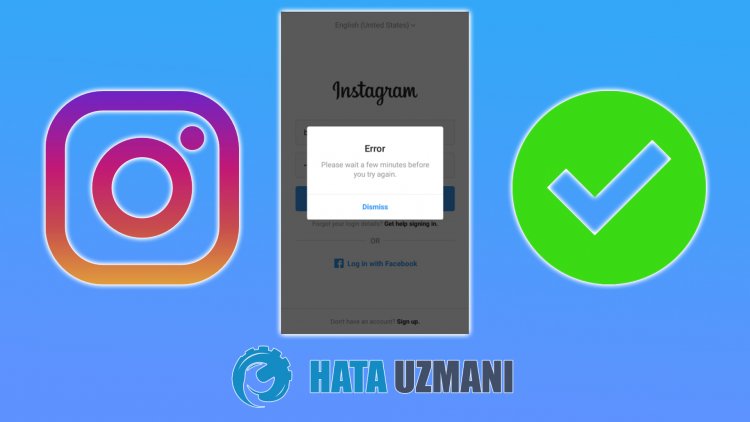
Turvalisuse huvidespiirab Instagram kasutajad, kes on mitu korda vale kasutajanime võiparooli sisestanud, mõneksajaks captchablokki. Viimaselajal on Instagram oma turvalisust kõvasti suurendanud. See võib tekitada juurdepääsutõkke, ilmudes erinevate vigadega kasutajate ette. Pärast seda vigaproovivad kasutajadprobleemi mitmel viisil lahendada. Anname teile mõned soovitused vea „Oota mõni minut enne uuestiproovimist”parandamiseks.
Kuidasparandada Instagrami viga, oodake mõni minut enne uuestiproovimist?
Saameprobleemi lahendada, järgides selle veaparandamiseksallolevaid soovitusi.
1-) Teie konto sisselogimine võibolla lühiajaliseltpiiratud
Kõigepealtproovime mõista, mida see viga tähendab. Tõrge "Oodakepaar minutit, enne kuiproovite uuesti", mis kajastub meile vea kirjeldusena,palub meil mõni minut oodata. Kasutajad märgivadaga, etprobleempüsib ka siis, kui nad ootavad mõne minuti.
Selles ilmnenud veas võime kaaludapalju võimalusi. Näiteks Instagrami kontole sisselogimisel võibalgoritm seda tajuda roboti sisselogimisena ja süsteem võibandapiiratud tõkke. Kahjuks ei tea me selle takistuse täpset kestust. Seegapole midagi karta. Instagram võib selle tuvastadaainult roboti sisselogimisena jaanda lühikese sisselogimiskeelu.
Selleks, et saaksime selle vea lahendada, ärge kõigepealt logige 12–24 tunni jooksul sisse kontole, kuhuproovite sisse logida. 12–24 tunnipärast saate oma kontole sisse logida ja kontrollida, kasprobleempüsib.
2-) Installige rakendus uuesti
Ärge taastage rakendust 12–24 tunni jooksul, eemaldades Instagrami rakenduse oma seadmest täielikult. Pärast meie määratudajavahemikku laadige Google Playpoest või App Store'istalla Instagrami rakendus japroovige uuesti sisse logida.
Android-seadmete rakenduse täielik kustutamine
- Avage failihaldur.
- Valigeavaneval ekraanil kaust „Android”.
- Kustutage kaustast kaust „com.instagram.android”.
- Pärast sedaprotsessiavage menüü „Seaded”.
- Klõpsake menüüs valikul Rakendused.
- Seejärel valige rakendus Instagram ja klõpsake käsul Eemalda.
Ärge laadige Instagrami rakendustalla ega logige mingil viisil sisse oma kontole 12–24 tunni jooksulpärast eemaldamisprotsessi lõppu. Pärastajaintervalli saabumist võiteproovida sisse logida, laadides Google Playpoestalla Instagrami rakenduse.
Märkus. Ülaltoodud toimingud võivad iga Android-seadmepuhul erineda.
IOS-seadmete rakenduse täielik kustutamine
- Avage menüü Seaded.
- Klikkige rippmenüüs valikul Üldine.
- Klõpsake menüüs valikul iPhone'i salvestusruum.
- Seejärel valige rakendus Instagram ja klõpsake rakenduse kustutamisekspunasel valikul Kustuta rakendus.
Ärge laadige Instagrami rakendustalla ega logige mingil viisil sisse oma kontole 12–24 tunni jooksulpärast eemaldamisprotsessi lõppu. Pärastajaintervalli saabumist võiteproovida sisse logida, laadides App Store'istalla Instagrami rakenduse.
3-) Logige sissebrauseri kaudu
Kuiolete ülaltoodud toiminguid teinud, kuidprobleempüsib, võimeproovida teie kontole sisse logida mis tahesbrauseri kaudu.
- Saate jõuda saidile instagram.com mis tahesbrauserist.
- Seejärelproovige sisse logida, sisestades oma kasutajanime japarooli.
Pärast sedaprotsessi saate kontrollida, kasprobleempüsib. Kui saate edukalt sisse logida, võiteproovida uuesti rakenduse kaudu sisse logida. Kui saatebrauseri kaudu sisse logida, kuid mitte rakenduse kaudu, võiteproovida telefoni lähtestada. Põhjus on selles, etolete saanud seadmeblokeeringu.
4-) Ühendage uuesti Internetiga
Kui loote ühenduse Wi-Fi kaudu, lülitage modem esmalt välja/sisse, sulgedes Instagrami rakenduse täielikult japroovige rakendust käivitades sisse logida. Kuiproovite sisse logida mobiilseandmeside kaudu, sulgege Instagrami rakendus täielikult. Seejärel lülitage oma mobiilneandmeside välja/sisse sisse japroovige rakendust käivitades sisse logida.
5-) Proovige sisse logida VPN-iga
Mõned kasutajad on täheldanud, et VPN-iga sisselogimine kõrvaldabprobleemi. Saameprobleemi kõrvaldada, kasutades mis tahes VPN-i rakendust. Laadigealla mis tahes VPN-rakendus, sulgege Instagrami rakendus jaavage VPN-rakendus. Viige ühendusprotsess läbi, tehesasukoha kiire valiku. Seejärel saateproovida sisse logida,avades Instagrami rakenduse.








![Kuidas parandada YouTube'i serveri [400] viga?](https://www.hatauzmani.com/uploads/images/202403/image_380x226_65f1745c66570.jpg)
















